创建 KVM 虚机的几种方式
使用 virt-install 命令创建虚拟机
举例:创建一个名为centos7的虚拟机,其hypervisor为KVM,内存大小为1024MB,1个cpu,磁盘为10G的映像文件/opt/centos.raw,通过/opt/CentOS-7-x86_64-DVD-1708.iso光盘镜像来引导启动安装过程。
/usr/libexec/qemu-kvm-boot order=dc -hda /opt/centos7.img -cdrom /opt/CentOS-7-x86_64-DVD-1708.iso -m 512 -smp 2
# virt-install--virt-type kvm --os-type=linux --os-variant rhel7.4 --name centos7 --memory1024 --vcpus 1 --disk /opt/centos.raw,format=raw,size=10 --cdrom /opt/CentOS-7-x86_64-DVD-1708.iso --network network=default--graphics vnc,listen=0.0.0.0 --noautoconsole
--virt-type:执行虚拟化类型kvm
--os-type:客户机系统类型
--os-variant:客户机操作系统版本
--name:客户机名称
--memory:内存大小,大小MB
--vcpus:cpu个数
--disk:磁盘空间,指定磁盘的类型raw,大小10G
--cdrom:光驱
--network:网络类型,默认default是NAT模式
--graphics:显示器,使用vnc连接
--noautoconsole:不自动连接
参数说明
一般选项
指定虚拟机的名称、内存大小、VCPU个数及特性等;
-n NAME, --name=NAME:虚拟机名称,需全局惟一;
-r MEMORY, --ram=MEMORY:虚拟机内在大小,单位为MB;
--vcpus=VCPUS[,maxvcpus=MAX][,sockets=#][,cores=#][,threads=#]:VCPU个数及相关配置;
-cpu=CPU:CPU模式及特性,如coreduo等;可以使用qemu-kvm -cpu ?来获取支持的CPU模式;
安装方法
指定安装方法、GuestOS类型等;
-c CDROM, --cdrom=CDROM:光盘安装介质;
-l LOCATION, --location=LOCATION:安装源URL,支持FTP、HTTP及NFS等,如ftp://172.16.0.1/pub;
--pxe:基于PXE完成安装;
--livecd: 把光盘当作LiveCD;
--os-type=DISTRO_TYPE:操作系统类型,如linux、unix或windows等;
--os-variant=DISTRO_VARIANT:某类型操作系统的变体,如rhel5、fedora8、debian10等;
-x EXTRA, --extra-args=EXTRA:根据–location指定的方式安装GuestOS时,用于传递给内核的额外选项,例如指定kickstart文件的位置,–extra-args “ks=http://172.16.0.1/class.cfg”
--boot=BOOTOPTS:指定安装过程完成后的配置选项,如指定引导设备次序、使用指定的而非安装的kernel/initrd来引导系统启动等
例如:
--boot cdrom,hd,network:指定引导次序;
--boot kernel=KERNEL,initrd=INITRD,kernel_args=”console=/dev/ttyS0”:指定启动系统的内核及initrd文件;
存储配置
存储配置包含指定存储类型、位置及属性等
–disk=DISKOPTS 指定存储设备及其属性;
格式: --disk /some/storage/path,opt1=val1,opt2=val2等;
常用的选项有:
device:设备类型,如cdrom、disk或floppy等,默认为disk;
bus:磁盘总结类型,其值可以为ide、scsi、usb、virtio或xen;
perms:访问权限,如rw、ro或sh(共享的可读写),默认为rw;
size:新建磁盘映像的大小,单位为GB;
cache:缓存模型,其值有none、writethrouth(缓存读)及writeback(缓存读写);
format:磁盘映像格式,如raw、qcow2、vmdk等;
sparse:磁盘映像使用稀疏格式,即不立即分配指定大小的空间;
–nodisks:不使用本地磁盘,在LiveCD模式中常用;
网络配置
指定网络接口的网络类型及接口属性如MAC地址、驱动模式等;
-w NETWORK,–network=NETWORK,opt1=val1,opt2=val2:将虚拟机连入宿主机的网络中,其中NETWORK可以为:
bridge=BRIDGE:连接至名为“BRIDEG”的桥设备;
network=NAME:连接至名为“NAME”的网络;
其它常用的选项
model:GuestOS中看到的网络设备型号,如e1000、rtl8139或virtio等;
mac:固定的MAC地址;省略此选项时将使用随机地址,但无论何种方式,对于KVM来说,其前三段必须为52:54:00;
--nonetworks:虚拟机不使用网络功能;
图形配置
定义虚拟机显示功能相关的配置,如VNC相关配置;
--graphics TYPE,opt1=val1,opt2=val2:指定图形显示相关的配置,此选项不会配置任何显示硬件(如显卡),而是仅指定虚拟机启动后对其进行访问的接口;
-TYPE:指定显示类型,可以为vnc、sdl、spice或none等,默认为vnc;
port:TYPE为vnc或spice时其监听的端口;
listen:TYPE为vnc或spice时所监听的IP地址,默认为127.0.0.1,可以通过修改/etc/libvirt/qemu.conf定义新的默认值;
password:TYPE为vnc或spice时,为远程访问监听的服务进指定认证密码;
--noautoconsole:禁止自动连接至虚拟机的控制台;
设备选项
指定文本控制台、声音设备、串行接口、并行接口、显示接口等;
--serial=CHAROPTS:附加一个串行设备至当前虚拟机,根据设备类型的不同,可以使用不同的选项,格式为“–serial type,opt1=val1,opt2=val2,…”,例如:–serial pty:创建伪终端; --serial
dev,path=HOSTPATH:附加主机设备至此虚拟机;
--video=VIDEO:指定显卡设备模型,可用取值为cirrus、vga、qxl或vmvga;
虚拟化平台
虚拟化模型(hvm或paravirt)、模拟的CPU平台类型、模拟的主机类型、hypervisor类型(如kvm、xen或qemu等)以及当前虚拟机的UUID等;
其它
--autostart:指定虚拟机是否在物理启动后自动启动;
--print-xml:如果虚拟机不需要安装过程(–import、–boot),则显示生成的XML而不是创建此虚拟机;默认情况下,此选项仍会创建磁盘映像;
--force:禁止命令进入交互式模式,如果有需要回答yes或no选项,则自动回答为yes;
--dry-run:执行创建虚拟机的整个过程,但不真正创建虚拟机、改变主机上的设备配置信息及将其创建的需求通知给libvirt;
-d, --debug:显示debug信息;
尽管virt-install命令有着类似上述的众多选项,但实际使用中,其必须提供的选项仅包括–name、–ram、–disk(也可是–nodisks)及安装过程相关的选项。此外,有时还需要使用括–connect=CONNCT选项来指定连接至一个非默认的hypervisor
创建虚拟机的操作演示
创建虚拟机本地安装
1、创建一个名为rhel5的虚拟机,其hypervisor为KVM,内存大小为512MB,磁盘为8G的映像文件/var/lib/libvirt/p_w_picpaths/rhel5.8.img,通过boot.iso光盘镜像来引导启动安装过程。
virt-install \
--connect qemu:///system \
--virt-type kvm \
--name rhel5 \
--ram 512 \
--disk path=/var/lib/libvirt/p_w_picpaths/rhel5.img,size=8 \
--graphics vnc \
--cdrom /tmp/boot.iso \
--os-variant rhel5
2、创建一个名为rhel6的虚拟机,其有两个虚拟CPU,安装方法为FTP,并指定了ks文件的位置,磁盘映像文件为稀疏格式,连接至物理主机上的名为brnet0的桥接网络:
virt-install \
--connect qemu:///system \
--virt-type kvm \
--name rhel6 \
--ram 1024 \
--vcpus 2 \
--network bridge=brnet0 \
--disk path=/VMs/p_w_picpaths/rhel6.img,size=120,sparse \
--location ftp://172.16.0.1/rhel6/dvd \
--extra_args “ks=http://172.16.0.1/rhel6.cfg” \
--os-variant rhel6 \
--force
3、创建一个名为rhel5.8的虚拟机,磁盘映像文件为稀疏模式的格式为qcow2且总线类型为virtio,安装过程不启动图形界面(–nographics),但会启动一个串行终端将安装过程以字符形式显示在当前文本模式下,虚拟机显卡类型为cirrus:
virt-install \
--connect qemu:///system \
--virt-type kvm \
--name rhel5.8 \
--vcpus 2,maxvcpus=4 \
--ram 512 \
--disk path=/VMs/p_w_picpaths/rhel5.8.img,size=120,format=qcow2,bus=virtio,sparse \
--network bridge=brnet0,model=virtio
--nographics \
--location ftp://172.16.0.1/pub \
--extra-args "ks=http://172.16.0.1/class.cfg console=ttyS0 serial" \
--os-variant rhel5 \
--force \
4、利用已经存在的磁盘映像文件(已经有安装好的系统)创建一个名为rhel5.8的虚拟机:
virt-install \
--name rhel5.8
--ram 512
--disk /VMs/rhel5.8.img
--import
在你没有更改配置文件的前提下,每个虚拟机创建后,而且不管是在哪个存储池创建,其配置信息都保存在/etc/libvirt/qemu目录中,文件名与虚拟机相同,格式为XML。这一点需要注意。
通过网络安装cnetos系统
创建镜像文件
# qemu-img create -f qcow2 -o size=120G/p_w_picpaths/vm3/centos65.qcow2
通过网络引导安装系统
# virt-install -n "centos6.5"--vcpus 2 -r 512 -l http://192.168.8.42/cobbler/ks_mirror/centos6.5-x86_64/--disk path=/p_w_picpaths/vm3/centos65.qcow2,bus=virtio,size=120,sparse--network bridge=br0,model=virtio --force
通过网络引导且通过kickstart文件自动化安装系统
# virt-install -n "centos6.5" --vcpus 2 -r 512 -l http://192.168.8.42/cobbler/ks_mirror/centos6.5-x86_64/ --extra-args "ks=http://192.168.8.42/cobbler/centos6.5-x86_64.cfg" --disk path=/p_w_picpaths/vm3/centos65.qcow2,bus=virtio,size=120,sparse --network bridge=br0,model=virtio --force
可以看到可以启动安装界面
用virt-install安装已经存在的镜像导出xml文件通过virsh安装系统
# mkdir /p_w_picpaths/vm4/
# cp cirros-0.3.0-x86_64-disk.img /p_w_picpaths/vm4/cirros.img
# virt-install -n "cirros" -r 512 --vcpus=2 --disk path=/p_w_picpaths/vm4/cirros.img --network bridge=br0 --import
目标系统cirros2的处理
# mkdir /p_w_picpaths/vm5
# cp cirros-0.3.0-x86_64-disk.img /p_w_picpaths/vm5/cirros2.img
# virsh dumpxml cirros > /etc/libvirt/qemu/cirros2.xml
# vim /etc/libvirt/qemu/cirros2.xml
通过存在的cirros2.xml创建虚拟机系统
# virsh create/etc/libvirt/qemu/cirros2.xml --console
使用 qemu-img 和 qemu-kvm 命令行方式安装
qemu-kvm的标准选项
qemu-kvm的标准选项主要涉及指定主机类型、CPU模式、NUMA、软驱设备、光驱设备及硬件设备等。
-name name:设定虚拟机名称;
-M machine:指定要模拟的主机类型,如Standard PC、ISA-only PC或Intel-Mac等,可以使用“qemu-kvm -M ?”获取所支持的所有类型;
-m megs:设定虚拟机的RAM大小;
-cpu model:设定CPU模型,如coreduo、qemu64等,可以使用“qemu-kvm-cpu ?”获取所支持的所有模型;
-smpn[,cores=cores][,threads=threads][,sockets=sockets][,maxcpus=maxcpus]:设定模拟的SMP架构中CPU的个数等、每个CPU的核心数及CPU的socket数目等;PC机上最多可以模拟255颗CPU;maxcpus用于指定热插入的CPU个数上限;
-numa opts:指定模拟多节点的numa设备;
-fda file
-fdb file:使用指定文件(file)作为软盘镜像,file为/dev/fd0表示使用物理软驱;
-hda file
-hdb file
-hdc file
-hdd file:使用指定file作为硬盘镜像;
-cdrom file:使用指定file作为CD-ROM镜像,需要注意的是-cdrom和-hdc不能同时使用;将file指定为/dev/cdrom可以直接使用物理光驱;
-drive option[,option[,option[,…]]]:定义一个硬盘设备;可用子选项有很多。
file=/path/to/somefile:硬件映像文件路径;
if=interface:指定硬盘设备所连接的接口类型,即控制器类型,如ide、scsi、sd、mtd、floppy、pflash及virtio等;
index=index:设定同一种控制器类型中不同设备的索引号,即标识号;
media=media:定义介质类型为硬盘(disk)还是光盘(cdrom);
snapshot=snapshot:指定当前硬盘设备是否支持快照功能:on或off;
cache=cache:定义如何使用物理机缓存来访问块数据,其可用值有none、writeback、unsafe和writethrough四个;
format=format:指定映像文件的格式,具体格式可参见qemu-img命令;
-boot [order=drives][,once=drives][,menu=on|off]:定义启动设备的引导次序,每种设备使用一个字符表示;不同的架构所支持的设备及其表示字符不尽相同,在x86 PC架构上,a、b表示软驱、c表示第一块硬盘,d表示第一个光驱设备,n-p表示网络适配器;默认为硬盘设备;
-boot order=dc,once=d
qemu-kvm的显示选项
显示选项用于定义虚拟机启动后的显示接口相关类型及属性等。
-nographic:默认情况下,qemu使用SDL来显示VGA输出;而此选项用于禁止图形接口,此时,qemu类似一个简单的命令行程序,其仿真串口设备将被重定向到控制台;
-curses:禁止图形接口,并使用curses/ncurses作为交互接口;
-alt-grab:使用Ctrl+Alt+Shift组合键释放鼠标;
-ctrl-grab:使用右Ctrl键释放鼠标;
-sdl:启用SDL;
-spice option[,option[,…]]:启用spice远程桌面协议;其有许多子选项,具体请参照qemu-kvm的手册;
-vga type:指定要仿真的VGA接口类型,常见类型有:
cirrus:Cirrus Logic GD5446显示卡;
std:带有Bochs VBI扩展的标准VGA显示卡;
vmware:VMWare SVGA-II兼容的显示适配器;
qxl:QXL半虚拟化显示卡;与VGA兼容;在Guest中安装qxl驱动后能以很好的方式工作,在使用spice协议时推荐使用此类型;
none:禁用VGA卡;
-vnc display[,option[,option[,…]]]:默认情况下,qemu使用SDL显示VGA输出;使用-vnc选项,可以让qemu监听在VNC上,并将VGA输出重定向至VNC会话;使用此选项时,必须使用-k选项指定键盘布局类型;其有许多子选项,具体请参照qemu-kvm的手册;
i386平台专用选项
-no-acpi:禁用ACPI功能,GuestOS与ACPI出现兼容问题时使用此选项;
-balloon none:禁用balloon设备;
-balloon virtio[,addr=addr]:启用virtio balloon设备;
网络属性相关选项
网络属性相关选项用于定义网络设备接口类型及其相关的各属性等信息。这里只介绍nic、tap和user三种类型网络接口的属性,其它类型请参照qemu-kvm手册。
-netnic[,vlan=n][,macaddr=mac][,model=type][,name=name][,addr=addr][,vectors=v]:创建一个新的网卡设备并连接至vlan n中;PC架构上默认的NIC为e1000,macaddr用于为其指定MAC地址,name用于指定一个在监控时显示的网上设备名称;emu可以模拟多个类型的网卡设备,如virtio、i82551、i82557b、i82559er、ne2k_isa、pcnet、rtl8139、e1000、smc91c111、lance及mcf_fec等;不过,不同平台架构上,其支持的类型可能只包含前述列表的一部分,可以使用“qemu-kvm -net nic,model=?”来获取当前平台支持的类型;
-nettap[,vlan=n][,name=name][,fd=h][,ifname=name][,script=file][,downscript=dfile]:通过物理机的TAP网络接口连接至vlan n中,使用script=file指定的脚本(默认为/etc/qemu-ifup)来配置当前网络接口,并使用downscript=file指定的脚本(默认为/etc/qemu-ifdown)来撤消接口配置;使用script=no和downscript=no可分别用来禁止执行脚本;
-net user[,option][,option][,…]:在用户模式配置网络栈,其不依赖于管理权限;有效选项有:
vlan=n:连接至vlan n,默认n=0;
name=name:指定接口的显示名称,常用于监控模式中;
net=addr[/mask]:设定GuestOS可见的IP网络,掩码可选,默认为10.0.2.0/8;
host=addr:指定GuestOS中看到的物理机的IP地址,默认为指定网络中的第二个,即x.x.x.2;
dhcpstart=addr:指定DHCP服务地址池中16个地址的起始IP,默认为第16个至第31个,即x.x.x.16-x.x.x.31;
dns=addr:指定GuestOS可见的dns服务器地址;默认为GuestOS网络中的第三个地址,即x.x.x.3;
tftp=dir:激活内置的tftp服务器,并使用指定的dir作为tftp服务器的默认根目录;
bootfile=file:BOOTP文件名称,用于实现网络引导GuestOS;如:qemu -hda linux.img -boot n -netuser,tftp=/tftpserver/pub,bootfile=/pxelinux.0
~]# /usr/libexec/qemu-kvm -machine help
~]# /usr/libexec/qemu-kvm -M ?
~]# /usr/libexec/qemu-kvm -cpu help
~]# /usr/libexec/qemu-kvm -cpu ?
~]# /usr/libexec/qemu-kvm -net nic,model=help
• qemu: Supported NIC models: ne2k_pci,i82551,i82557b,i82559er,rtl8139,e1000,pcnet,virtio
centos7图形界面下创建kvm虚拟机步骤
1.创建一个硬盘文件,三条命令效果一样,dd命令只能创建raw格式盘,不能创建qcow2格式盘
• dd if=/dev/zero of=centos.img bs=1M count=10240
• qemu-img create -f raw centos7.img 10G
• qemu-img create -f qcow2 centos65-64.qcow2 10G
2.安装系统,不需要指定显示选项,默认是SDL
/usr/libexec/qemu-kvm -boot order=dc -hda centos65-64.qcow2 -cdrom CentOS-6.5-x86_64-minimal.iso -m 512 -smp 2
如果在安装系统时不指定显示相关参数,那么kvm就采用默认的显示-SDL(SDL这个必须有图形界面,就直接弹出一个窗口,等待用户交互安装),默认的网络(-net nic -net user)所以就要对显示,网络进行指定参数,满足自己的需要。
-vnc:0加入这个,监听在ipv4的5900上,不加这个,直接在桌面环境下弹出一个窗口,这就是默认的sdl输出,此时不是vnc。
-display vnc=:0
-vnc :0 -daemonize后台运行
上面两个参数的区别是-display是为了兼容xxx,可以看man手册,一般直接用-vnc:0或-spice port=9987,password=1234
-vga cirrus -vnc :0
-net bridge -net nic,model=virtio
-vga qxl -spice port=9987,password=1234 这两个通常连用
在qemu-kvm命令行中,添加“–nographic”参数可以完全关闭QEMU的图形界面输出,从而让QEMU在该模式下完全成为简单的命令行工具。而QEMU中模拟产生的串口被重定向到了当前的控制台(console)中,所以如果在客户机中对其内核进行配置从而让内核的控制台输出重定向到串口后,就依然可以在非图形模式下管理客户机系统或调试客户机的内核。
# qemu-system-x86_64 --enable-kvm -m 1024 -smp 2 vm2.img -cdrom /data/nfs/images/CentOS-6.4-x86_64-minimal.iso --nographic -bios /usr/local/share/qemu/bios.bin -append console=ttyS0 -kernel /mnt/isolinux/vmlinuz -initrd /mnt/isolinux/initrd.img
使用 virt-manager 工具
[外链图片转存失败,源站可能有防盗链机制,建议将图片保存下来直接上传(img-3sEYO7ET-1678345173754)(file:///C:/Users/TXC/AppData/Local/Temp/msohtmlclip1/01/clip_image002.jpg)]
[外链图片转存失败,源站可能有防盗链机制,建议将图片保存下来直接上传(img-PQgaLVid-1678345173756)(file:///C:/Users/TXC/AppData/Local/Temp/msohtmlclip1/01/clip_image004.jpg)]
重定向到了当前的控制台(console)中,所以如果在客户机中对其内核进行配置从而让内核的控制台输出重定向到串口后,就依然可以在非图形模式下管理客户机系统或调试客户机的内核。
# qemu-system-x86_64 --enable-kvm -m 1024 -smp 2 vm2.img -cdrom /data/nfs/images/CentOS-6.4-x86_64-minimal.iso --nographic -bios /usr/local/share/qemu/bios.bin -append console=ttyS0 -kernel /mnt/isolinux/vmlinuz -initrd /mnt/isolinux/initrd.img
使用 virt-manager 工具
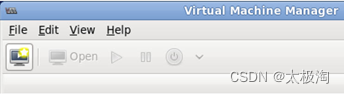
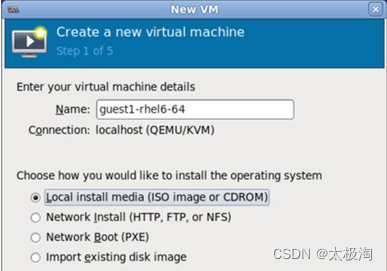
使用 VMM GUI 创建的虚机的xml 定义文件在 /etc/libvirt/qemu/目录中。























 7万+
7万+











 被折叠的 条评论
为什么被折叠?
被折叠的 条评论
为什么被折叠?










